Wie kann ich das Problem beheben, wenn wir vom iPad ausgeschlossen sind?
Es kommt häufig vor, dass iPad oder iPhone gesperrt werden. Es gibt Zeiten, in denen Menschen strenge Passwörter auf ihren iOS-Geräten festlegen, um sie zu schützen. Trotzdem schlägt es ziemlich oft fehl, wenn sie denselben Passcode vergessen. Wenn Sie Ihr iPad gesperrt haben, dann machen Sie sich keine Sorgen. Wir sind hier, um Ihnen zu helfen. In diesem Beitrag machen wir Sie mit verschiedenen Lösungen vertraut, um das Problem mit der iPad-Sperre zu lösen.
Teil 1: Wie entsperrt man das iPad mit 1 Klick?
Immer wenn ich von meinem iPad ausgesperrt bin, nehme ich die Hilfe von DrFoneTool – Bildschirm entsperren (iOS). Sie können das Tool auch verwenden, um verschiedene Probleme im Zusammenhang mit Ihrem Gerät zu lösen, z. B. das iPhone ist deaktiviert, das Gerät bleibt im Wiederherstellungsmodus hängen, der Bildschirm reagiert nicht und vieles mehr. Das Tool ist mit allen führenden iOS-Versionen kompatibel und bietet eine hohe Erfolgsquote. Der einzige Nachteil ist, dass Ihre Daten gelöscht werden, nachdem Sie dieses Tool zum Entsperren Ihres iPad verwendet haben.

DrFoneTool – Bildschirm entsperren (iOS)
Entfernen Sie den Sperrbildschirm von iPhone/iPad ohne Probleme.
- Einfacher und durchklickbarer Entsperrvorgang.
- Ob iPad, iPhone oder iPod, entsperren Sie den Bildschirm-Passcode reibungslos.
- Es sind keine technischen Fähigkeiten erforderlich, um dieses Entsperrtool zu verwenden
- Vollständig kompatibel mit dem neuesten iPhone X, iPhone 8 (Plus) und allen iOS-Versionen.
Wenn Sie vom iPad gesperrt sind, folgen Sie einfach diesen Schritten:
1. Laden Sie DrFoneTool – Bildschirm entsperren (iOS) herunter und starten Sie es auf Ihrem Computer und wählen Sie auf dem Startbildschirm die Option „Bildschirm entsperren“.

2. Verbinden Sie nun Ihr iPad mit dem System und warten Sie, bis die Anwendung es automatisch erkennt. Anschließend erkennt DrFoneTool die grundlegenden Details des Geräts, sodass Sie dessen Firmware herunterladen können. Klicken Sie auf die Schaltfläche „Start“, nachdem Sie alle Informationen überprüft haben.

Hinweis: Wenn das Gerät von DrFoneTool nicht erkannt wird, befolgen Sie die Anweisungen auf dem Bildschirm, um Ihr Telefon in den DFU-Modus zu versetzen.

3. Warten Sie eine Weile, während die Anwendung die entsprechende Firmware des Geräts herunterlädt. Sobald dies erledigt ist, erhalten Sie die folgende Aufforderung.

4. Stellen Sie sicher und bestätigen Sie, indem Sie „000000“ eingeben, da die Daten Ihres Geräts gelöscht werden, um das Problem mit der iPad-Sperre zu lösen.

5. Nachdem Sie Ihre Auswahl bestätigt haben, klicken Sie auf die Schaltfläche „Entsperren“, um den Vorgang zu starten.
6. Sie können eine Weile warten, da DrFoneTool das Problem mit der Sperrung des iPad beheben wird. Am Ende werden Sie mit einer Aufforderung benachrichtigt.

Sobald der Vorgang erfolgreich abgeschlossen ist, können Sie Ihr Gerät aus dem System entfernen. Jedes Mal, wenn ich von meinem iPad ausgesperrt werde, folge ich der gleichen Übung, um produktive Ergebnisse zu erzielen.
Teil 2: Wie lösche ich das Gerät mit iTunes, wenn ich vom iPad gesperrt bin?
Wenn Sie ein normaler iTunes-Benutzer sind, müssen Sie sich dieses Fixes bereits bewusst sein. Idealerweise sollten Sie dieser Technik folgen, wenn Ihr Gerät nicht mit Find My iPad verknüpft ist oder Sie keinen Zugriff auf ein Tool wie DrFoneTool haben. Dadurch wird der aktuelle Inhalt Ihres Geräts gelöscht und wiederhergestellt. Wenn ich von meinem iPad gesperrt werde, folge ich dieser Technik nur, wenn ich ein vorheriges iTunes-Backup habe.
1. Starten Sie eine aktualisierte Version von iTunes auf Ihrem System und verbinden Sie Ihr iPad damit.
2. Sobald Ihr iPad erkannt wurde, wählen Sie es im Gerätebereich aus.
3. Gehen Sie zur Seite „Zusammenfassung“ Ihres iPad und klicken Sie im rechten Bereich auf die Option „iPad wiederherstellen“.
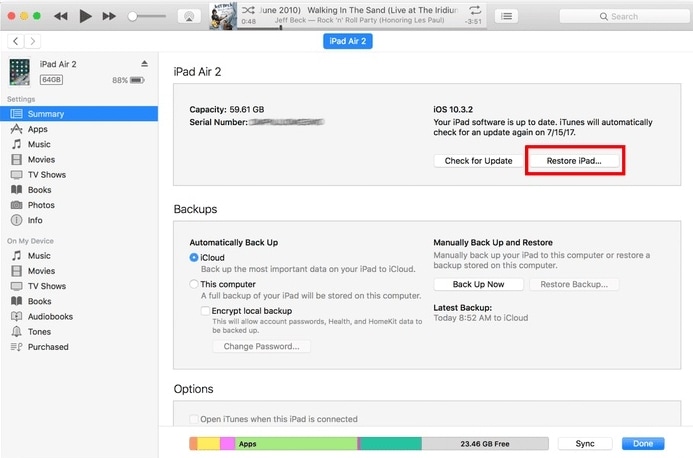
4. Stimmen Sie der Popup-Nachricht zu und warten Sie eine Weile, während Ihr iPad wiederhergestellt wird.
Da Ihr iPad auf die Standardeinstellungen zurückgesetzt wird, sind alle gespeicherten Inhalte verschwunden. Trotzdem wird Ihr iPad gesperrt, da Ihr Gerät ohne Sperre gestartet wird.
Teil 3: Löschen Sie das iPad mit Find My iPad, wenn Sie vom iPad gesperrt sind
Wenn Ihr iPad mit dem Dienst „Mein iPhone/iPad suchen“ aktiviert ist, können Sie Ihr Gerät aus der Ferne zurücksetzen. Der Dienst wird auch verwendet, um ein verlorenes oder gestohlenes Gerät zu lokalisieren. Unnötig zu sagen, dass es Ihr Gerät auf die Standardeinstellungen zurücksetzt, indem es seine Daten entfernt. Außerdem funktioniert es nur, wenn Ihr Gerät mit dem Dienst „Mein iPad suchen“ verknüpft ist. Wenn Sie vom iPad gesperrt wurden, können Sie einfach diesen Schritten folgen:
1. Gehen Sie zur Website von iCloud und melden Sie sich mit den gleichen Anmeldeinformationen an, die mit Ihrem iPad verknüpft sind.
2. Nachdem Sie auf Ihre iCloud-Startseite zugegriffen haben, wählen Sie den Dienst „iPhone/iPad suchen“.
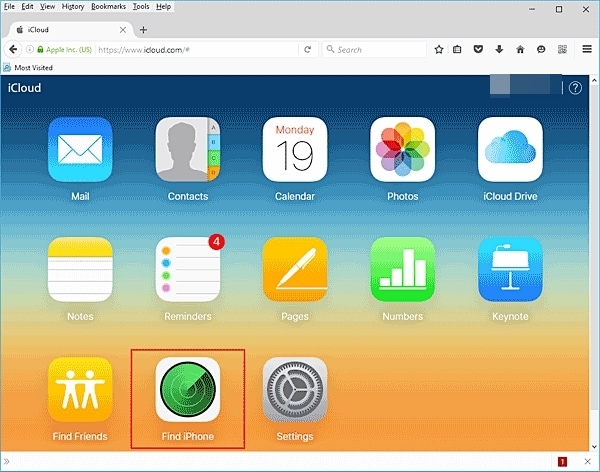
3. Klicken Sie einfach auf die Option „Alle Geräte“, um eine Liste aller Geräte zu erhalten, die mit Ihrem Apple-Konto verknüpft sind.
4. Wählen Sie Ihr iPad aus der Liste aus.
5. Von hier aus können Sie das Gerät orten, klingeln lassen oder löschen. Wählen Sie die Option „iPad löschen“, um Ihr Gerät zurückzusetzen.
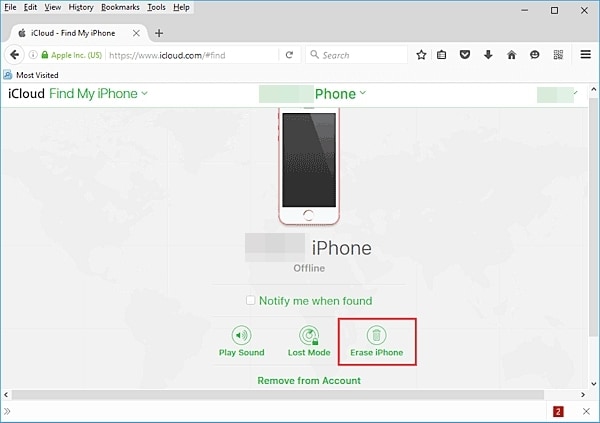
Bestätigen Sie Ihre Auswahl und warten Sie eine Weile, während Ihr iPad wiederhergestellt wird. Es wird ohne Sperrbildschirm neu gestartet, wodurch das iPad-Sperrproblem behoben wird.
Teil 4: Löschen Sie das iPad im Wiederherstellungsmodus, wenn Sie vom iPad gesperrt sind
Immer wenn ich von meinem iPad gesperrt bin, verzichte ich normalerweise darauf, einen drastischen Ansatz zu verfolgen, wie das Gerät in den Wiederherstellungsmodus zu versetzen. Da das Gerät wiederhergestellt wird, gehen alle Ihre Daten und gespeicherten Einstellungen verloren. Daher sollten Sie dieser Methode nur folgen, wenn Sie bereits ein Backup Ihres Geräts in iTunes oder iCloud haben. Trotzdem können Sie das Problem mit der Sperrung des iPad lösen, indem Sie diesen Anweisungen folgen:
1. Stellen Sie zunächst sicher, dass Ihr iPad ausgeschaltet ist.
2. Jetzt müssen Sie Ihr iPad in den Wiederherstellungsmodus versetzen. Halten Sie dazu gleichzeitig die Home- und die Power-Taste auf Ihrem Gerät gedrückt.
3. Halten Sie beide Tasten weitere 10 Sekunden lang gedrückt, bis Sie das Apple-Logo auf dem Bildschirm sehen. Lassen Sie nun die Ein- / Aus-Taste los, während Sie die Home-Taste weiterhin gedrückt halten.

4. Starten Sie eine aktualisierte Version von iTunes auf Ihrem System und verbinden Sie Ihr Gerät damit.
5. In kürzester Zeit erkennt iTunes, dass sich Ihr iPad im Wiederherstellungsmodus befindet, und zeigt die entsprechende Popup-Meldung an.
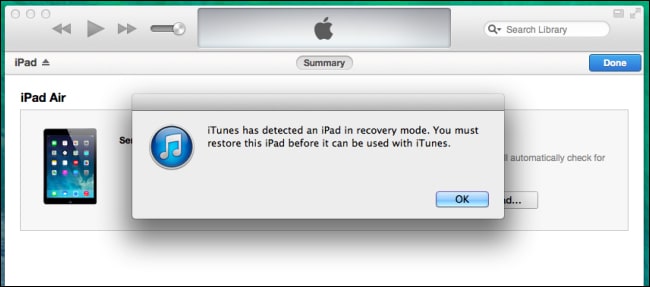
6. Stimmen Sie einfach der Nachricht zu und stellen Sie Ihr Gerät wieder her.
Nach einer Weile wird Ihr iPad ohne Sperrbildschirm neu gestartet.
Wenn Sie diese Methoden befolgen, können Sie das Problem mit der iPad-Sperre sicher beheben. Immer wenn ich von meinem iPad ausgesperrt werde, nehme ich die Hilfe von DrFoneTool – Bildschirm entsperren (iOS). Es ist eine einfach zu bedienende und äußerst zuverlässige Anwendung, mit der Sie das Problem der Sperrung des iPad in Sekundenschnelle lösen können. Darüber hinaus kann es auch verwendet werden, um mehrere andere Probleme im Zusammenhang mit einem iOS-Gerät zu beheben.
Neueste Artikel

